Capture One Pro 20 tuo mukanaan monia uudistuksia, ja yksi merkittävimmistä parannuksista on uudistettu kohinanvaimennusfiltteri. Tällä filtrillä voit tehokkaasti vähentää kuvakohinaa valokuvissasi menettämättä niitä yksityiskohtia, jotka tekevät kuvistasi ainutlaatuiset. Tässä oppaassa opit, kuinka voit hyödyntää tätä uutta filtteriä optimaalisesti, jotta kuvasi pysyvät kirkkaina ja yksityiskohtaisina myös heikossa valaistuksessa.
Tärkeimmät havainnot
- Kohinanvaimennusfiltteri Capture One Pro 20 tunnistaa paitsi kirkastuvan myös väri- ja kohinaa, vaan myös mukautuu kuvioihin ja ääriviivoihin.
- Skalalla kirkkaudelle ja yksityiskohdille voit tehokkaasti vähentää kohinaa kuvissasi vaarantamatta kuvalaatua.
- Reaaliaikainen esikatselu mahdollistaa muutosten näkemisen heti, mikä tekee muokkausprosessista tehokkaamman.
Vaiheittainen opas kohinan vähentämiseen
1. Valitse kuva
Aloita kuvasta, jossa on runsaasti kohinaa, erityisesti kirkkauden tai kontrastin säätämisen jälkeen. Tässä tapauksessa valitse kuva, jota olet aiemmin muokannut HDR-filtterillä.
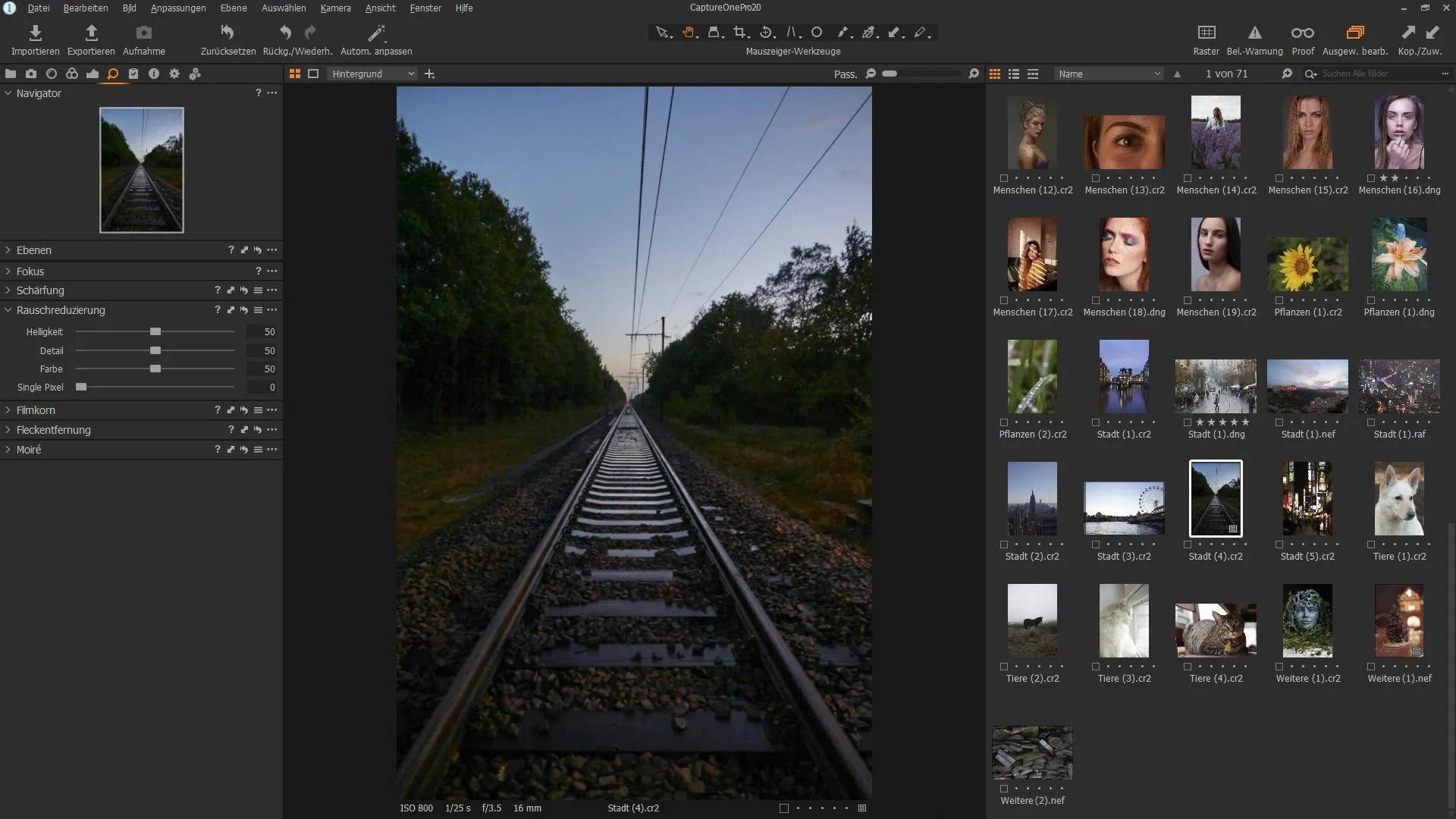
2. Ota kohinanvaimennus käyttöön
Avaa kohinanvaimennusasetukset Capture One Pro 20:ssä. Täältä löydät uudet vaihtoehdot kohinan vähentämiseen. Filtteri on kokonaan uudistettu, joten voit työskennellä nyt paljon tarkemmin.
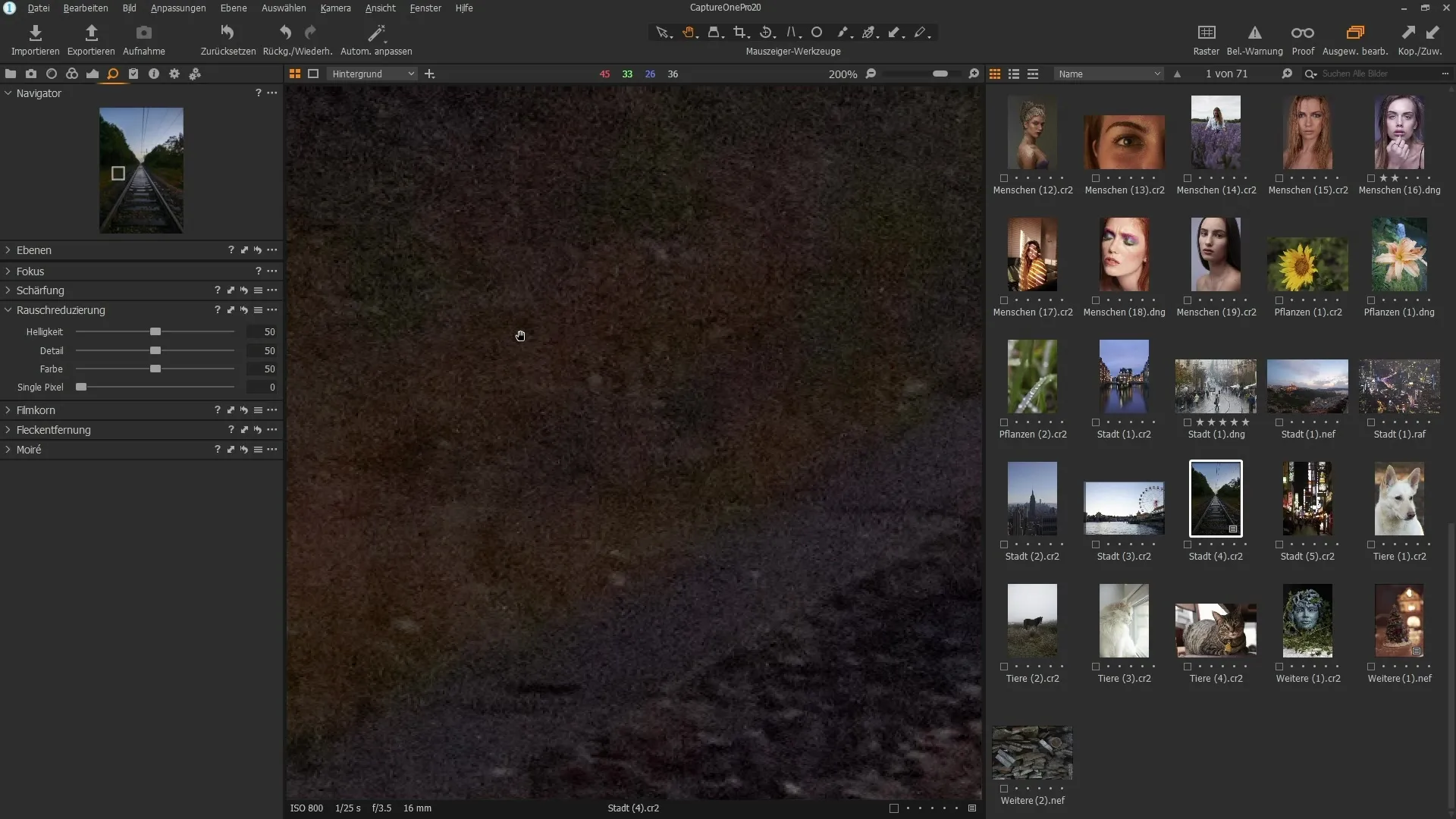
3. Säädä kirkkuusliukusäädintä
Siirrä kirkkuusliukusäädintä oikealle vähentääksesi luminanssikohinaa kuvassasi. Varmista, ettet siirrä sitä liian kauas, koska se voi vaikuttaa kuvayksityiskohtiin. Tee tämä säätö reaaliaikaisesti nähdäksesi heti tulokset.
4. Tee vertailu
Pidä Alt-näppäintä painettuna ja napsauta nuolikuvaketta nähdäksesi ennen ja jälkeen vertailun. Näin voit paremmin arvioida kohinan vaimennuksen vaikutuksia ja nähdä, kuinka hyvin yksityiskohdat ovat säilyneet.
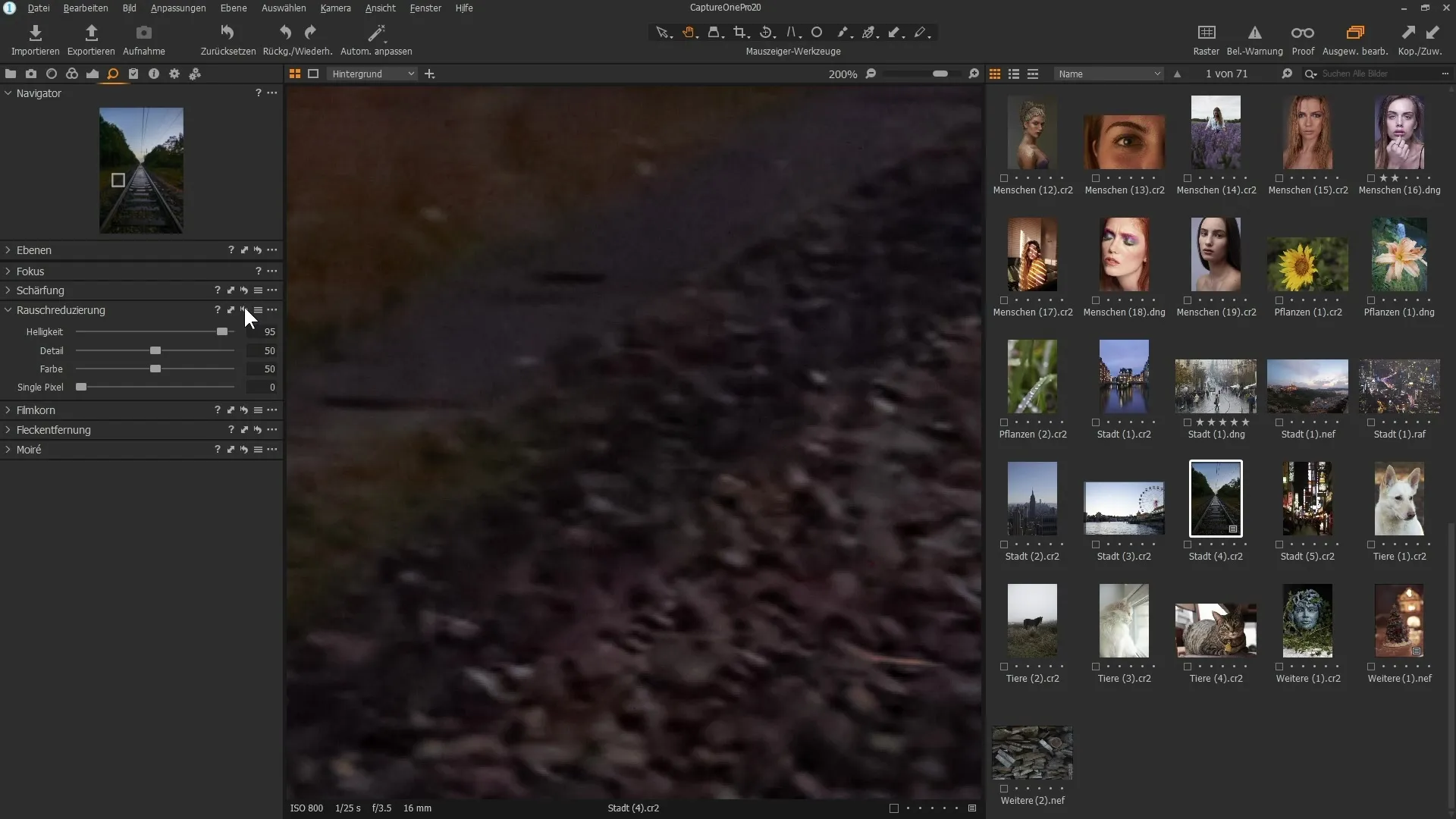
5. Palauta yksityiskohtia
Hyödynnä yksityiskohtaliukusäädintä, jotta voit tuoda esiin hienovaraisia piirteitä kuvassasi. Varmista, ettet tuo takaisin kohinaa; hienovarainen säätö on tässä ratkaisevan tärkeää.
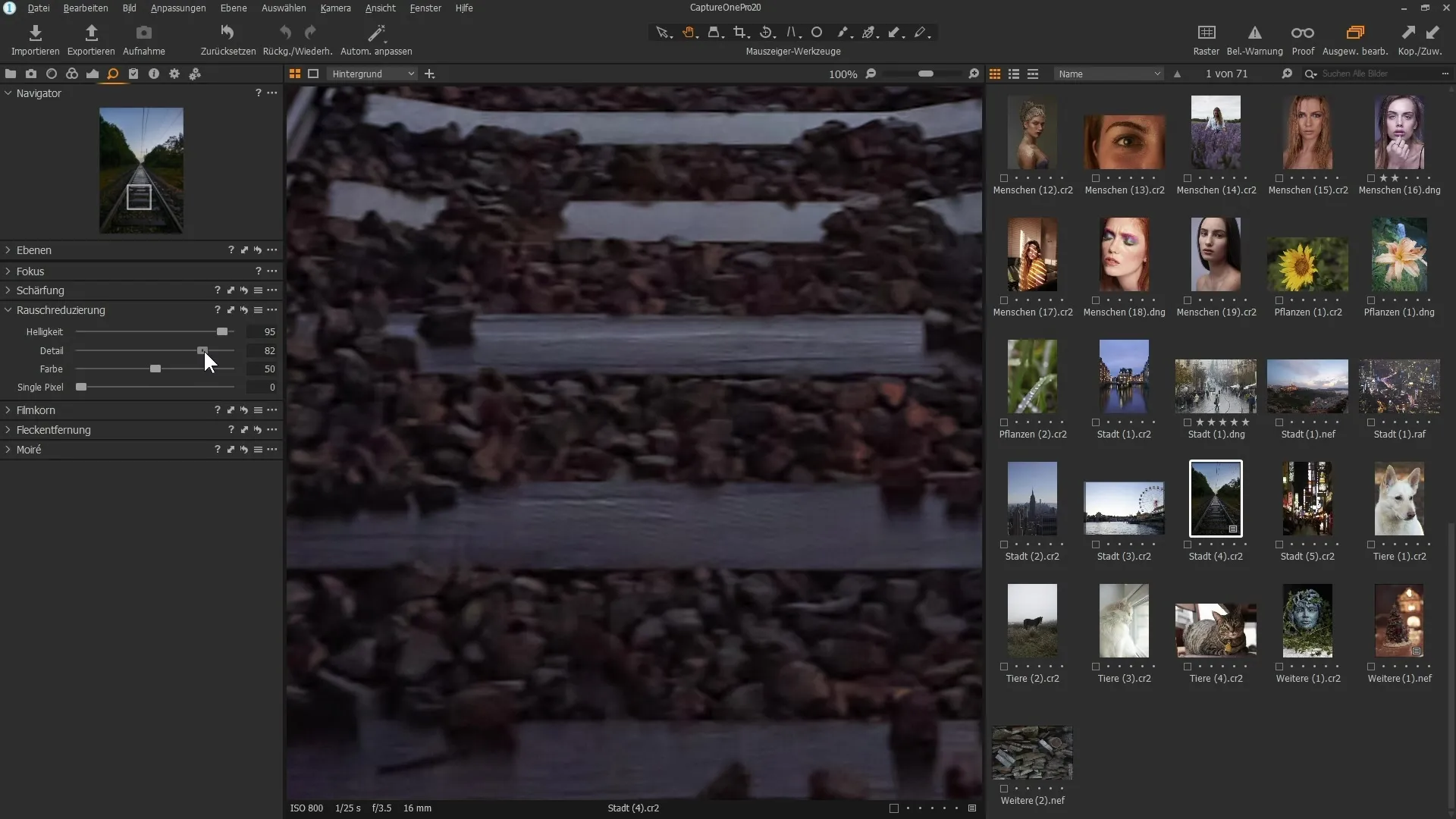
6. Vähennä väri- ja kohinaa
Jos kuvassasi on väri- ja kohinaa, voit nostaa väri- ja kohinasi liukusäätimen hieman vähentääksesi sitä. Ole tässä varovainen, koska liian voimakkaat säädöt voivat vaikuttaa kuvasi värikylläisyyteen negatiivisesti.
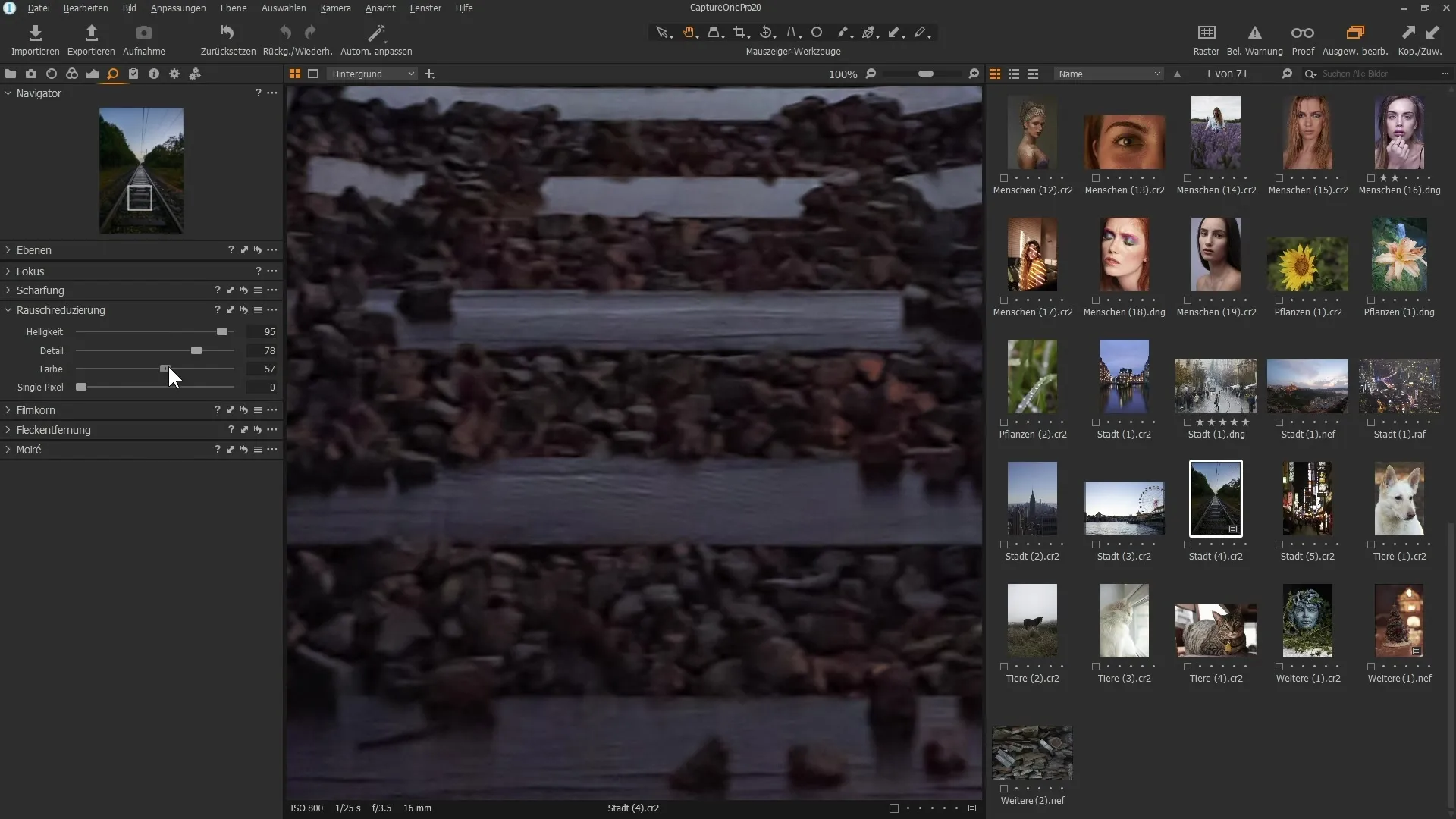
7. Testaa muilla kuvilla
Seuraavassa vaiheessa ota toinen esimerkkikuva kohinanvaimennuksen testaamiseksi. Käytä samoja vaiheita selvittääksesi, miten filtter toimii eri olosuhteissa.
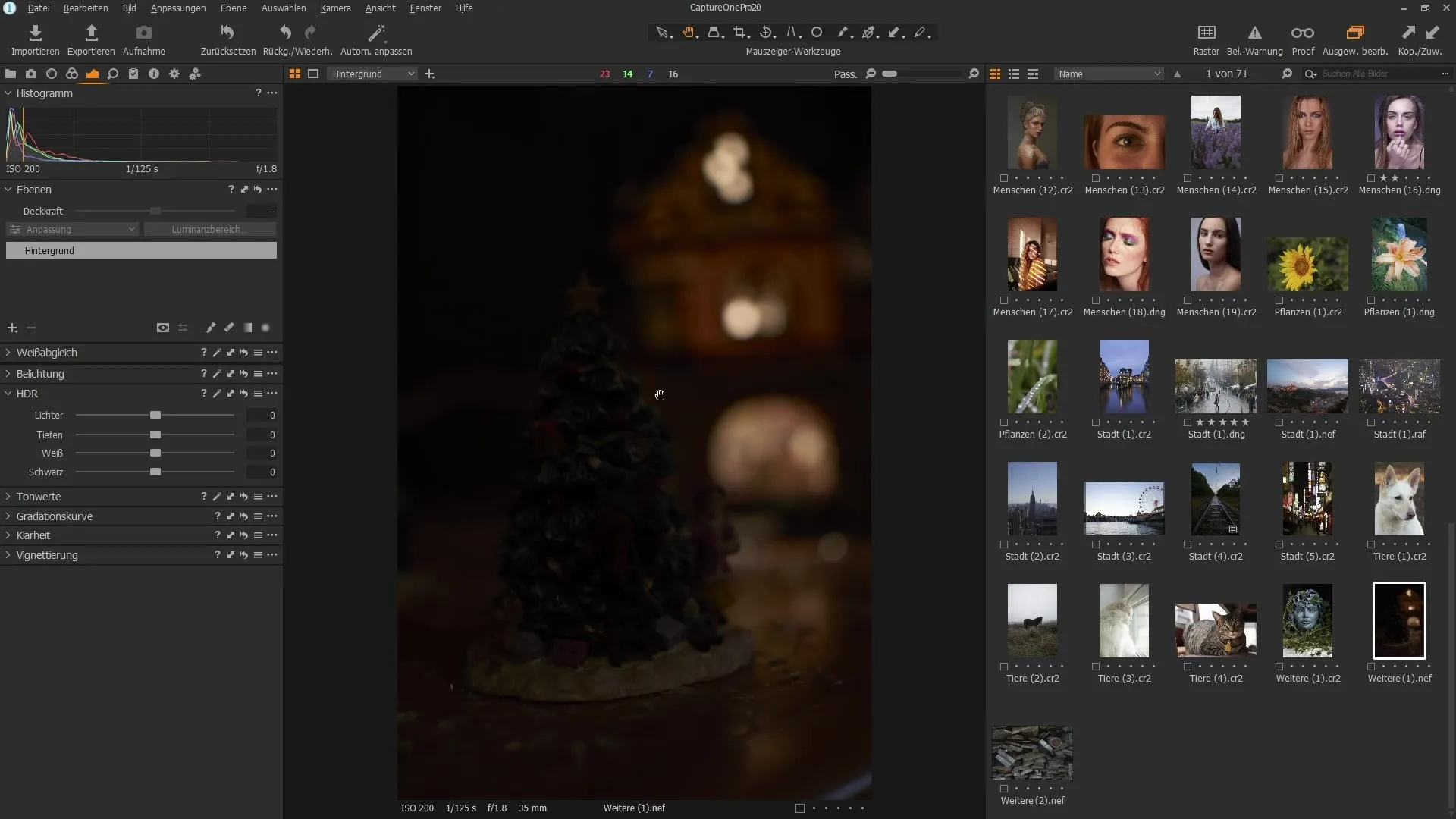
8. Tulosten arviointi
Vertaile ennen ja jälkeen kohinanvaimennuksen soveltamista nähäksesi eron. Ominaisuuksien, kuten tekstuurien ja kuvioiden, tulisi pysyä selkeinä ja yksityiskohtaisina samalla, kun kohina vähenee merkittävästi.
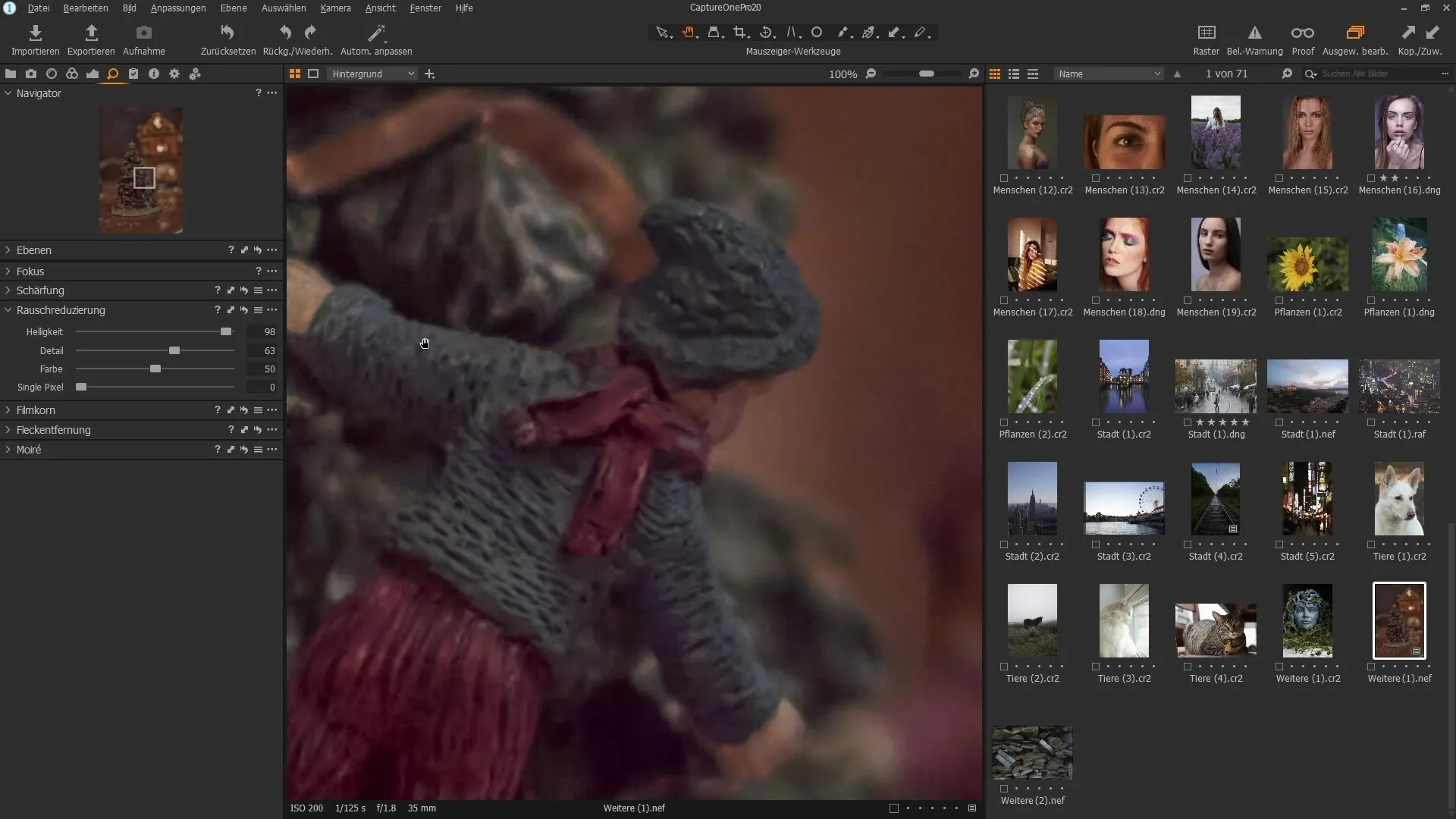
9. Kokeile itse
Saadaksesi paremman käsityksen parannuksista, lataa Capture One Pro 20:n koekäyttöversio. Kokeile uusia toimintoja ja selvitä, kuinka kohinanvaimennus parantaa työtapaasi.
Yhteenveto – Kohinan vähentäminen Capture One Pro 20:ssä – Näin parannat kuviaasi
Kohinanvaimennus Capture One Pro 20:ssa on tehokas työkalu, joka voi auttaa sinua parantamaan valokuviasi kaikissa tilanteissa. Säätelemällä kirkkautta ja yksityiskohtia voit tarkasti vähentää kuvakohinaa, samalla kun kuvaklauso säilyy. Testaa uusia toimintoja itse ja nauti näiden hienouksien eduista.
Usein kysytyt kysymykset
Kuinka uusi kohinanvaimennusfiltteri Capture One Pro 20:ssä toimii?Filtteri mukautuu kuvassa oleviin kuvioihin ja ääriviivoihin ja vähentää luminanssi- ja väri- ja kohinaa tehokkaammin.
Voinko nähdä kohinanvaimennuksen reaaliajassa?Kyllä, kaikki säädöt voidaan tehdä reaaliaikaisesti, jotta näet heti muutostesi vaikutukset.
Vinkkejä kohinanvaimennuksen optimaaliseen käyttöön?Aloita kirkkuusliukusäätimen kohtuullisella säädöllä ja varmista, että käytät yksityiskohtaliukusäätintä maksimoidaksesi kuvaklausuun.

